Dans cet article, nous allons discuter de “Comment corriger l’erreur Windows 11 non compatible”. Vous serez guidé avec des étapes/méthodes simples pour résoudre le problème. Commençons la discussion.
Ce PC ne peut pas exécuter l’erreur Windows 11 : lorsque vous exécutez l’application PC Health Check de Microsoft sur votre ordinateur afin de vérifier si votre système est autorisé à exécuter le système d’exploitation Windows 11, la fenêtre de message « Ce PC peut exécuter Windows 11 » s’affiche. signifie que Windows 11 est compatible. S’il affiche la fenêtre “Ce PC ne peut pas exécuter Windows 11”, cela indique que Windows 11 n’est pas une erreur compatible ou que votre PC n’est pas compatible avec Windows 11.
Cependant, certains utilisateurs ont signalé que l’application PC Health Check de Microsoft affiche parfois de faux résultats. Ils ont expliqué qu’ils étaient confrontés à l’erreur “Ce PC ne peut pas exécuter Windows 11” lorsque la configuration système minimale requise pour Windows 11 est remplie. Dans ce cas, vous pouvez utiliser l’application « PC Check Health », c’est-à-dire l’outil « WhyNotWin11 ». Cet outil vous dira pourquoi votre PC n’est pas compatible avec Windows 11 ou pourquoi vous êtes confronté à une erreur Windows 11 non compatible.
Microsoft a ajouté de nombreuses nouvelles fonctionnalités, des améliorations de performances et de nouvelles mises à jour à son dernier système d’exploitation Windows 11. Il est nécessaire de répondre à la configuration système minimale requise pour Windows 11 et toutes ses fonctionnalités sur votre ordinateur. Microsoft a également expliqué que la fonctionnalité de sécurité TPM et Boot Secure doit être activée sur votre appareil si vous souhaitez installer et exécuter Windows 11 sur votre appareil.
Vérifiez si votre système peut exécuter Windows 11 :
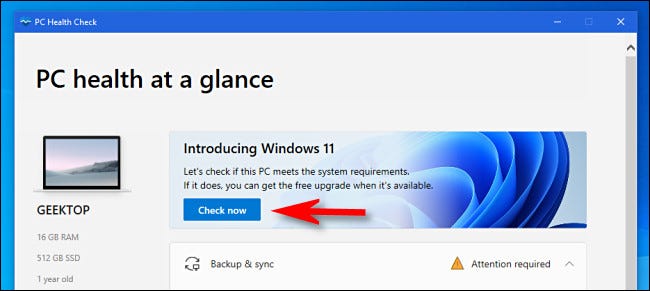
Comme mentionné, il est possible de vérifier si votre PC est autorisé à exécuter Windows 11 ou non, avec l’application PC Health Check de Microsoft. Mais si l’application PC Health Check affiche l’erreur « Ce PC ne peut pas exécuter Windows 11 » une fois l’analyse terminée, vous pouvez essayer l’outil « WhyNotWin11 » qui vous dira pourquoi votre PC n’est pas compatible avec Windows 11.
Comment télécharger l’outil WhyNotWin11 et l’utiliser sur un PC Windows ?
Étape 1 : Ouvrez votre navigateur et visitez la page officielle « Github » et téléchargez l’outil « WhyNotWin11 »
Étape 2 : Une fois téléchargé, double-cliquez sur l’application ‘WhyNotWin11’ pour l’exécuter
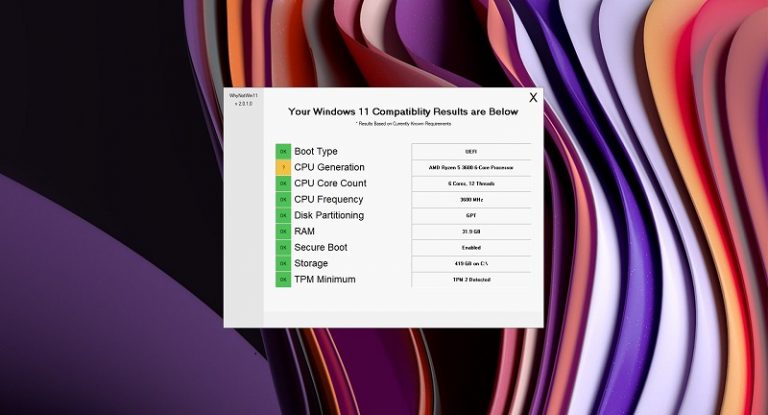
Étape 3 : Vérifiez vos résultats de compatibilité. S’il affiche « OK » avec une zone de couleur « verte » pour toutes les exigences, cela indique que votre ordinateur est compatible avec Windows 11
Étape 4: Une fois terminé, fermez l’outil ‘WhyNotWin11’
Outil WhyNotWin11 : charge les résultats en fonction des exigences actuellement connues
- Type de démarrage
- Architecture du processeur
- Génération de CPU
- Nombre de cœurs de processeur
- Fréquence du processeur
- Prise en charge de DirectX
- Partitionnement de disque
- RAM
- Démarrage sécurisé
- Stockage
- TPM minimum
Si l’outil WhyNotWin11 affiche « OK Green Mark » pour toutes les exigences mentionnées, l’erreur Windows 11 non compatible est corrigée et vous pouvez essayer d’installer Windows 11 sur votre appareil. Et si cet outil affiche la case « Couleur rouge X » pour tout ou partie des exigences, alors vous devez travailler sur toutes les exigences de la case « Couleur rouge X » afin de les corriger.
Par exemple, si l’outil « WhyNotWin11 » affiche « X rouge » pour les exigences de « démarrage sécurisé », cela signifie que la fonction de démarrage sécurisé est désactivée et que vous devez l’activer afin de résoudre l’erreur. Une fois que vous avez corrigé toutes les erreurs « Couleur rouge X » sur les résultats affichés par l’outil WhyNotWin11, vous serez alors autorisé à exécuter le système d’exploitation Windows 11 sur votre ordinateur.
Conclusion
Je suis sûr que cet article vous a aidé sur Comment corriger l’erreur non compatible de Windows 11 avec plusieurs étapes/méthodes simples. Vous pouvez lire et suivre nos instructions pour le faire. Vous pouvez corriger l’erreur « Couleur rouge X » sur les résultats affichés de l’outil WhyNotWin11 afin de corriger l’erreur Windows 11 non compatible. C’est tout. Pour toute suggestion ou question, veuillez écrire dans la zone de commentaire ci-dessous.
